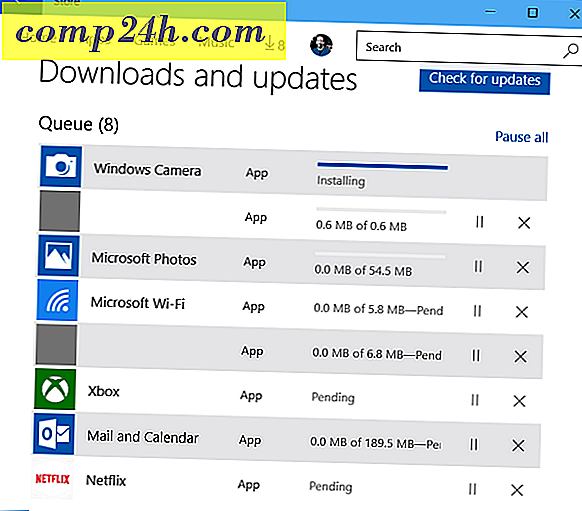Windows 10'da SmartScreen Filtresini Ayarlama veya Kapatma
SmartScreen, kötü amaçlı web sitelerine karşı korunmaya yardımcı olmak için Internet Explorer 8'de kullanıma sunulan bir güvenlik özelliğidir. Windows 8.1'de, masaüstü seviyesine getirildi ve internetten tanınmayan uygulamaları çalıştırmadan önce sizi potansiyel olarak güvensiz olabilecekleri konusunda uyarıyorsunuz. Bu güvenlik katmanı Windows 10 da yerleşiktir.
Tecrübeli bir güç kullanıcısıysanız, neyin güvenli olduğunu ve uygulama indirme ve yükleme konusunda ne anlama geldiğini bilmeniz gerekir. Yani, bir şey yüklemek üzereyken her zaman ortaya çıkan SmartScreen filtresinin rahatsızlığına ihtiyaç duymazsınız.
Önemli Not: Windows 10 veya yeni bir kullanıcı için yeniyseniz, SmartScreen'i kapatmamanızı öneririz. Kötü amaçlı yazılım yüklemenizi önlemeye yardımcı olur. Ayrıca, Microsoft, kötü amaçlı web sitelerinden korunmanıza yardımcı olmak için Microsoft Edge ve IE 11 ile tümleştirmek üzere Windows 10'daki SmartScreen Filtresini geliştirmiştir.
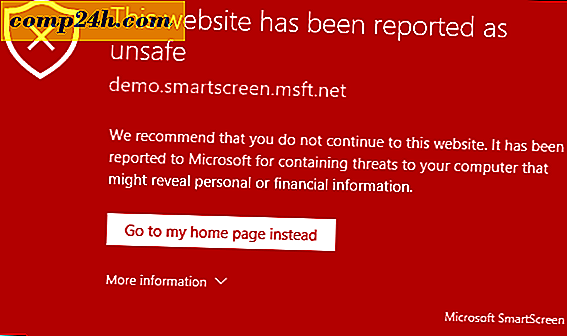
Windows 10'da SmartScreen'i devre dışı bırak
Aşağıdaki çekim, VirtualBox'u kurmak üzereyken geçen gün aldım. Görünüşte, “Kabul ediyorum…” kutusunu ve “Yine de çalıştır” düğmesini tıklamanız yeterlidir. Ancak, üretken olmaya ve yeni bir PC kurmaya çalışırken, ilerlemeyi yavaşlatıyor ve sadece sinir bozucu.

Düzgün şey, onu kapatabilirsin. Bunu yapmak için, gizli güç kullanıcı menüsünü açın ve Denetim Masası'nı açın ve Güvenlik ve Bakım'ı seçin. Ya da, Başlat'ı tıklayıp şunu yazabilirsiniz: güvenlik ve bakım ve en üstteki sonucu seçin.

Şimdi Windows SmartScreen ayarlarını değiştir'i tıklayın.

Artık üç seçeneğiniz var, uygulamayı çalıştırmaya izin vermek için yönetici onayı ile devam edin (varsayılan), tanınmayan uygulamalar hakkında uyarı alın, ancak yönetici onayı gerektirmez veya tamamen devre dışı bırakın.

Kapattığınızda, hemen ne kadar güvensiz olduğunuzu size bildiren bir bildirim açılır.

Ancak, SmartScreen'i kapattığınız konusunda endişelenmek istemiyorsanız, Güvenlik bölümündeki Windows SmartScreen ile ilgili iletileri kapat'ı tıklatın.

IE veya Microsoft Edge için SmartScreen Filtresini Devre Dışı Bırakma
Kişisel olarak, SmartScreen'i masaüstü programlarını yüklerken en çok sinir bozucu olduğunu ve tarayıcıyla o kadar da fazla bir şey olmadığını görüyorum. Bir IE veya Edge kullanıcısıysanız, bunu bırakmak en iyisidir. En deneyimli teknisyenler bile yanlışlıkla zararlı bir bağlantıyı veya reklamı tıklayabilir. Ama istersen onu kapatabilirsin. IE 11'de Ayarlar (dişli çark simgesi)> Güvenlik> SmartScreen Filtresini Aç'ı tıklatın.

Ardından, seçeneği kapatmak için Tamam seçeneğini tıklayın.

Microsoft Edge bunu biraz daha kolay hale getiriyor. Edge'i açın ve Ayarlar> Gelişmiş Ayarları Görüntüle'ye gidin. Ardından, Gizlilik ve Hizmetler'in alt kısmına doğru aşağı kaydırın ve Yardım'ı, kötü amaçlı sitelerden ve SmartScreen Filtresiyle karşıdan yüklemelerden koruyun .

Aslında, geçerli bir dosyayı indirirken sorun yaşıyorsanız, ele aldığımız sorun giderme adımlarından biri SmartScreen Filtresini kapatmaktır. İndirme sorunları hakkında daha fazla bilgiyi Windows 10'daki İndirme ve Yönetme Sorunları bölümünde bulabilirsiniz.
Sonuç
Unutmayın, SmartScreen mesajlarından rahatsız değilseniz ve Windows 10'da yapabileceğiniz her türlü güvenlik avantajını korumak istiyorsanız, onu açık bırakın. Windows 7, 8.1 veya 10 çalıştıran çocuklarınız, ebeveynleriniz veya büyükanneniz varsa, masaüstünde ve kesinlikle IE 11'de bırakın.
Yaptıklarınızı bilenler için, güvenli olduğunu bildiğiniz bir yazılım yüklediğinizde SmartScreen'i açmayı durdurmak güzel bir şey. Özellikle Açık Kaynak programları ve diğer yardımcı programlar. İhtiyacın olacağını düşünüyorsanız, her zaman tekrar açabilirsiniz.